فهرست مطالب:

تصویری: USB-C شارژ ThinkPad T450s: 3 مرحله

2024 نویسنده: John Day | [email protected]. آخرین اصلاح شده: 2024-01-30 08:52

یک پست در Reddit دیدم که شخصی T450 خود را تغییر داده است تا از پورت شارژ USB-C به جای slimport اصلی استفاده کند. من هم تصمیم گرفتم این کار را انجام دهم.
شما می توانید همین کار را با T440 ، T440s و T450 انجام دهید زیرا همه آنها یک کابل شارژ/پورت مشابه دارند.
می توانید پست اصلی را اینجا بخوانید:
مرحله 1: به خرید بروید


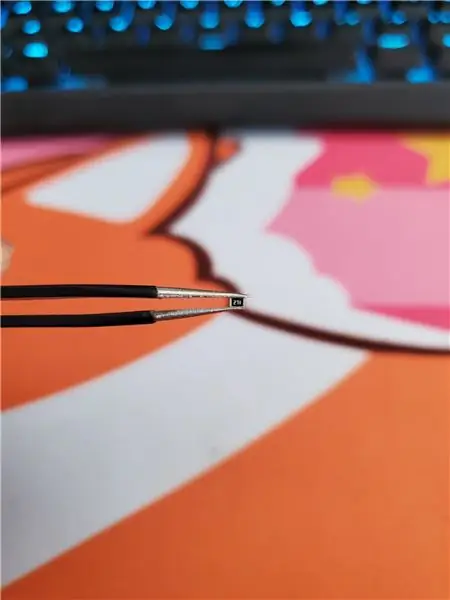

برای این شما نیاز دارید:
- ماشه USB-C PD 20v. شما می توانید اینها را در Aliexpress با قیمت بسیار ارزان پیدا کنید. دستگاهی که من از آن استفاده می کنم حداکثر 65 وات را کنترل می کند.
- مقاومت 280 اهم من در کشور خود هیچ کدام را پیدا نمی کنم بنابراین از یکی 270 اهم استفاده کردم که خوب کار می کند
- براکت پرینت سه بعدی می توانید از پست موجود در پست اصلی استفاده کنید یا از من استفاده کنید. نسخه من را می توان راحت تر از نسخه Reddit چاپ کرد. پیوند:
- پیچ ، ایستگاه لحیم کاری ، قلع ،…
دلیل این مقاومت این است که ThinkPad شما شارژر مناسب را حس کند. 280 اهم شارژر 65 واتی خواهد بود ، اگر شارژر مربع 90 واتی دارید به یک مقاومت 540 اهم و همچنین یک تراشه متفاوت نیاز دارید.
ThinkWiki قبلاً یک سایت اطلاعاتی در مورد پین سیگنال و مقدار مقاومت مناسب ایجاد کرده است ، به قسمت پین سیگنال به پایین بروید:
اگر نگران از بین بردن لپ تاپ خود هستید ، فقط می توانید یک پورت/سیم کشی دیگر سفارش دهید و با آن کار کنید.
مرحله 2: لحیم کاری و لحیم کاری
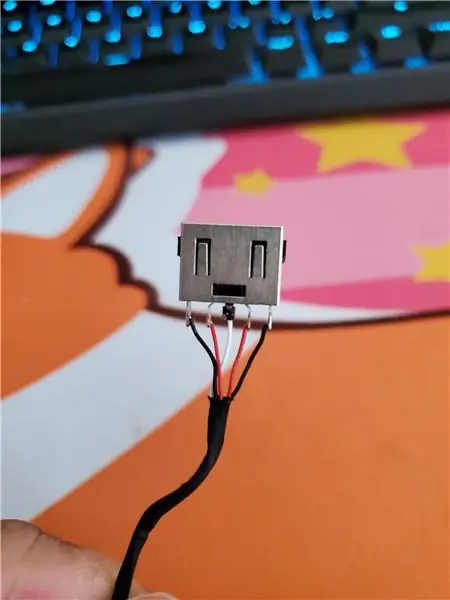
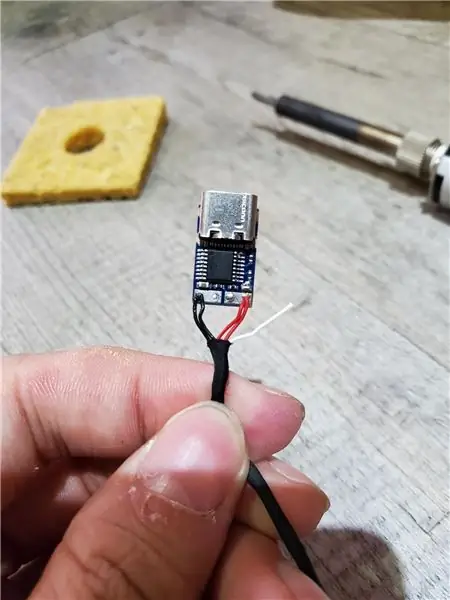

لپ تاپ را باز کرده ، براکت فلزی کوچکی که درگاه شارژ موجود را نگه داشته است را باز کنید و سیم کشی کنار پورت را قطع کنید. اگر نگران از بین بردن لپ تاپ خود هستید ، فقط می توانید یک پورت/سیم کشی دیگر سفارش دهید و با آن کار کنید.
شما باید با 5 سیم باقی بمانید: 2 سیم قرمز ، 2 سیاه و 1 سفید. 2 سیم قرمز را به + تراشه کانکتور usb لحیم کنید. 2 عدد مشکی را به طرفین لحیم کنید. مقاومت را به سیم سفید و سپس به طرف تراشه usb بچسبانید.
تراشه را در براکت بچسبانید و چیزها را داخل آن بچرخانید. مطمئن شوید که تراشه را با لوله های کوچک کننده ، نوار برقی یا چسب حرارتی به درستی جدا کنید.
(بله من خیلی تنبل هستم بنابراین از Reddit کپی کردم)
مرحله 3: Tadaaaaa


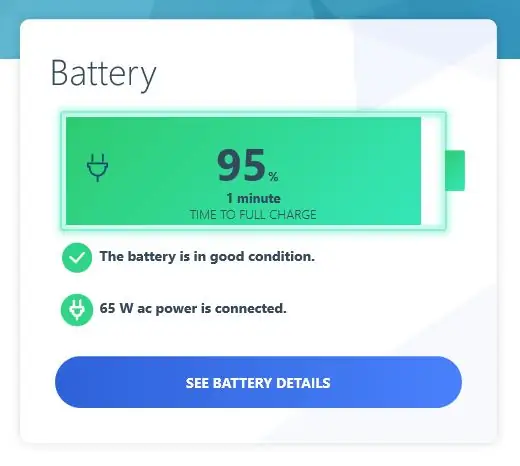
اساساً انجام شده است!
ThinkPad خود را دوباره مونتاژ کرده و شارژر را به برق وصل کنید.
من از شارژر PD شیائومی 65w btw استفاده می کنم.
بعد از حدود 2 ساعت وصل شدن ، کابل داغ نشد و شارژر فقط کمی گرم شد.
بنابراین بله ، موفقیت !!!
توصیه شده:
چراغ قوه قابل شارژ فوق العاده روشن (پورت شارژ Micro USB): 6 مرحله

DIY Super Bright قابل شارژ چراغ قوه (پورت شارژ Micro Usb): اخیراً یک ویدیو در یوتیوب در مورد نحوه ساخت چراغ قوه دیدم اما چراغ قوه ای که ساخته بود چندان قدرتمند نبود و از سلول های دکمه ای برای تغذیه آنها استفاده کرد. لینک https: // bit .ly/2tyuvlQ بنابراین من سعی کردم نسخه شخصی خود را از آن بسازم که بسیار قوی تر است
Power Stacker: قابل شارژ USB باتری قابل شارژ: 5 مرحله (همراه با تصاویر)

Power Stacker: سیستم قابل شارژ USB قابل شارژ: لطفاً برای بازدید از صفحه پروژه Hackaday زیر را کلیک کنید! https: //hackaday.io/project/164829-power-stacker-s … بسته باتری یون آنها را برای پروژه های تشنه قدرت کنار هم قرار دهید یا
فندک USB قابل شارژ Survival USB از یک پاوربانک قدیمی: 7 مرحله (همراه با تصاویر)

فندک USB قابل شارژ Survival USB از یک پاوربانک قدیمی: سلام دوستان ، من فندک USB قابل شارژ Survival Electric Coil را از پاوربانک قدیمی ساخته ام ، که اساساً می تواند برای آزمایشات و ایجاد عنبر کوچک استفاده شود که می تواند برای ایجاد آتش در طبیعت استفاده شود. یا در اطراف خانه شما بدون هیچ
استفاده از سری ، مدار شارژ موازی شارژ: 4 مرحله

استفاده از سری ، مدار شارژ باتری موازی: به عنوان یک مشکل رایج که بسیاری از ما در مورد باتری های قابل شارژ با روشی سازگار با محیط زیست برای شارژ (با نام مستعار خورشیدی) با آن روبرو هستیم ، مدت زمان زیادی طول می کشد تا شارژ شود. در ابتدا ، الهام این مدار طراحی مدار بود
یک چراغ قوه قابل شارژ قابل شارژ با بلندگوهای بلوتوث و تلفن های همراه شارژ: 4 مرحله (همراه با تصاویر)

یک چراغ فلاش قابل شارژ با بلندگوهای بلوتوث و تلفن های همراه شارژ: سلام دوستان ، در این مقاله آموزشی ، من از یک چراغ فلش قابل شارژ مجهز به بلندگوهای بلوتوث و شارژ USB USB برای شارژ تلفن همراه گزارش می کنم ، بنابراین دستگاه چند وجهی است که خوب است برای کمپ زدن و پیاده روی در پارک ها یا کوه
